- EVE-NG 다운로드 및 설치
- EVE-NG 이미지 사용법
- EVE-NG 웹(Web) UI 접속
오늘은 네트워크 엔지니어로 일할 때 가장 많이 사용했던 eve-ng 설치 및 사용법에 대해 포스팅하려고 한다.
Linux가 익숙한 분들은 설치가 간단하게 느껴질 수 있으나, 필자는 당시 Linux를 잘 몰라서 설치하는 데 굉장히 애를 많이 먹었던 기억이 있다. 누구나 처음은 있으니 설치가 처음인 누군가에게 도움이 되길 바라며 시작!
EVE-NG란?
EVE-NG(Emulated Virtual Environment - Next Generation)은 가상 환경에서 네트워크 장비와 시스템을 시뮬레이션하고 실습할 수 있도록 도와주는 네트워크 에뮬레이터다. EVE-NG는 다양한 네트워크 장비 벤더(예: Cisco, Juniper, Palo Alto, Fortinet 등)의 가상 이미지와 함께 사용되며, 네트워크 토폴로지를 가상으로 구축하고 테스트할 수 있다.
쉽게 말하면, Linux 환경에 EVE-NG 설치를 하고 웹으로 접속을 하면 실제 물리 장비없이도 네트워크 환경을 간단하게(?) 구축하고 테스트 해볼 수 있다. 물론 가상 이미지에서 지원하는 인터페이스 수나 몇몇 기능에 제한이 있을 수 있는데, 그래도 실무에서 정말 많은 도움이 된다.
EVE-NG 설치 준비물
- PC: EVE-NG를 설치할 컴퓨터 (최소 8GB RAM 권장)
- VMware Workstation Player: 가상 머신을 실행할 수 있는 소프트웨어 (무료 버전 사용 가능 / Virtual Box도 가능한데, 필자는 워크스테이션을 쓰고있어서 워크스테이션으로 소개할 예정)
- EVE-NG 이미지 파일: EVE-NG 공식 웹사이트에서 다운로드 (아래 설치 방법에 링크 있습니다.)
1. EVE-NG 다운로드 및 설치
Download -
Download Links and info for EVE-NG EVE-NG Professional/Learning Center Version 6.2.0-6 This edition requires to buy license. To buy a license please go to our Buy …
www.eve-ng.net
위 링크로 들어간 다음, 'Free EVE Community Edition Version' 항목에서 EVE-NG ISO를 받아준다.
(아래 사진에 있는 두 개의 링크 중 아무 링크에서나 받아도 됩니다.)

eve-ng 사이트에서 아래의 Windows Client Side 패키지 파일도 받아서 설치해두자.

그리고 가상 머신 소프트웨어가 필요하기 때문에 아래의 'VM Ware Workstation Player' 링크로 들어가서 다운로드 해준다. (공식사이트에서 찾기가 어려워서 어찌저찌 다른 링크를 가져왔는데.. 찝찝하면 공식 링크에서 다운해주세요.)
CDS Repository - /var/www/public/stage/session-120/cds/vmw-desktop/player
softwareupdate.vmware.com
가상 머신과 EVE-NG 이미지 설치가 끝났다면, 워크스테이션을 실행한 뒤 'Open a Virtual Machine'을 눌러준다.
EVE-COM-* 이라고 저장되어있는 OVF파일(가상 머신에서 사용할 수 있는 이미지 파일)을 열어준다.


Name은 그냥 'EVE-NG'로 적어주면 되는데, 나는 이미 생성해둔 이미지 파일이 있어서 test로 지었다. EVE-NG로 적어준 다음 Import를 눌러 꽤나 오래 걸리는 로딩을 기다려준다.


워크스테이션에 eve-ng 이미지 설치가 끝나면 목록에 뜨게 되는데, 우클릭해서 Power on 하기 전에 Settings 먼저 들어가준다. (설치 화면이 조금씩 다를 수 있는데, RAM은 최소 8GB, 디스크 용량은 20~30GB정도 해주면 된다. 필자는 랩을 많이 구성하는 편이라 60GB로 잡음)



OK를 누르고 더블클릭으로 실행하면 가끔 아래처럼 에러가 날 때 있는데, CPU의 가상화 기능이 켜져있지 않을 때 뜨는 메시지다.


EVE-NG 'Virtualized Intel VT-x/EPT is not supported on this platform. Continue without virtualized Intel VT-x/EPT?' 메시지 뜰 때 해결법
1. BIOS에서 가상화 기술 활성화하기
- PC 재부팅: 컴퓨터를 재부팅합니다.
- BIOS 설정 진입: 부팅 과정에서 F2, F10, Delete 또는 Esc 키를 눌러 BIOS 설정 화면에 들어갑니다. (제조사에 따라 키가 다를 수 있습니다.)
- 가상화 설정 찾기:
- BIOS 메뉴에서 "Advanced" 또는 "Configuration" 섹션을 찾습니다.
- "Intel Virtualization Technology", "Intel VT-x", "Intel VT-d", 또는 "AMD-V"라는 옵션을 찾습니다.
- 가상화 활성화: 해당 옵션을 "Enabled"로 변경합니다.
- 변경사항 저장 및 종료: 변경사항을 저장한 후 BIOS를 종료하고 재부팅합니다.
2. 1번 방법으로 해결이 안되면 Windows 기능 켜기/끄기에서 Hyper-V 체크를 해제한 후 재부팅해준다.

3. 그래도 안되면 EVE-NG 이미지 Settings - Processors - Virtualize Intel Vt-x/EPT or AMD-V/RVI 체크 해제해주면 된다.


그럼 실행 시 eve 로고와 함께 로그인하는 화면이 뜨는데, eve-ng 초기 비밀번호는 root / eve 다.
가상화 관련 경고 메시지가 뜰 수 있는데, 일단 무시하자.
최초 접속 시 root 계정의 비밀번호를 변경해줘야 한다. 필자는 admin 으로 변경했는데, 본인 편한 걸로 하면 된다.


EVE-NG에서 사용할 ip를 dhcp 방식으로 설정할지, static으로 설정할지 뜨는데, 화살표로 이동하고 스페이스를 누르면 선택이 된다. OK로 넘어갈 땐 엔터 누르면 된다. 필자는 일단 dhcp로 함

시간 동기화를 위한 NTP 서버의 ip 주소를 적는 칸인데 그냥 비워놔둬 되고, 아래처럼 8.8.8.8(구글)로 설정해도 된다.

아래는 그냥 OK 해주고 넘어가면 설치 끝!
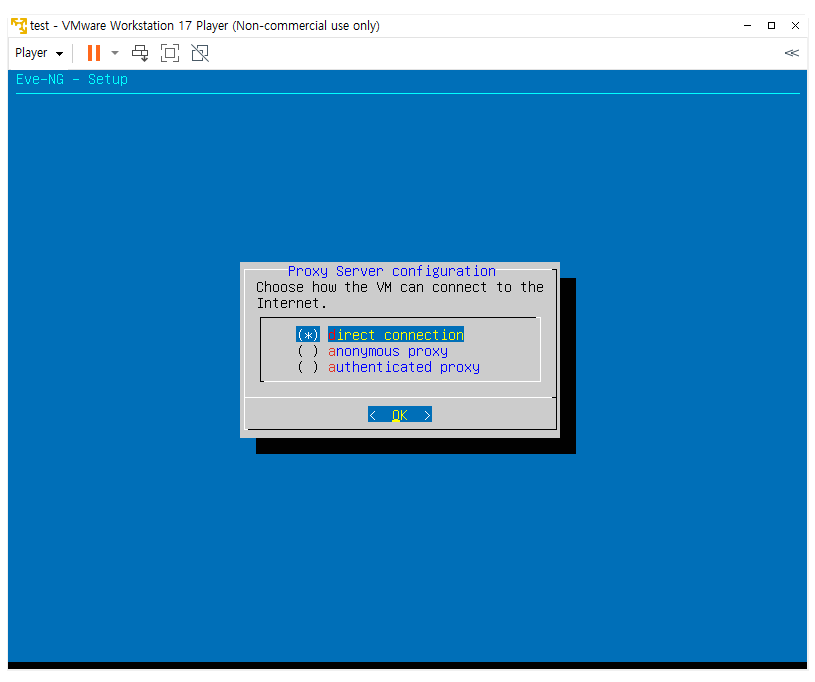
아마 새로 변경된 root 계정으로 재접속하라고 뜰텐데, root / 바꾼 비밀번호 입력해주면 된다.
그럼 아래처럼 사설ip인 192.168.75.189로 dhcp를 통해 할당받은 화면을 볼 수 있다.
eve-ng 웹을 접속할 때 http://본인 eve-ng ip/ 로 접속하면 된다.

인터넷에 접속해서 본인의 eve-ng ip를 입력하면 Web UI가 뜬다. 웹 계정은 admin / eve 로 접속해야 한다.


이제부터 테스트 랩을 통해 가상 네트워크 환경을 구축할 수 있다. 다음편에서는 Cisco, Arista 등 스위치, 라우터 이미지를 올려서 접속해보는 방법에 대해 포스팅해보겠다.
'Network' 카테고리의 다른 글
| 네트워크 트래픽 모니터링에 관한 글 (2) | 2024.12.24 |
|---|---|
| STP(Spanning Tree Protocol) 개념 및 동작, STP 상태, BPDU 프레임 (2) | 2024.09.21 |
| Mac Address Table과 Transparent Bridging (0) | 2024.09.21 |
| UTP FTP S-FTP 랜(LAN) 케이블 / 동축 케이블 / 광 케이블 / SFP 종류 (1) | 2024.08.26 |
| Vlan(Virtual Lan)이란 무엇이며 어떻게 동작할까? (Access Port와 Trunk Port 그리고 Native Vlan) (1) | 2024.08.06 |

